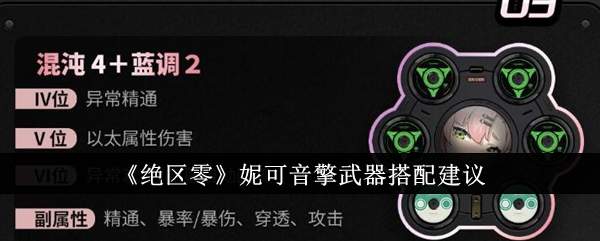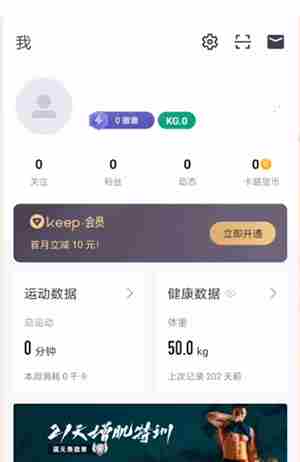想要高效进行UI/UX设计?MasterGo软件帮你实现!MasterGo的源文件保存方法及使用教程,让你轻松掌握这款专业设计工具。赶快学习起来,提升你的设计效率吧!了解更多关于MasterGo的使用技巧,敬请期待下期内容!
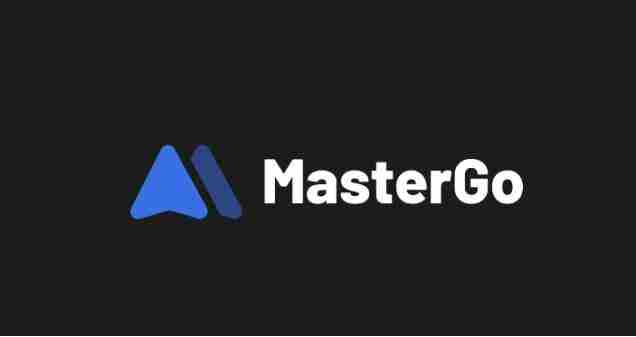
Mastergo保存源文件方法
- 打开Mastergo,点击左上角的三图标,打开菜单。
- 选择文件选项,然后在子菜单中点击导出为Sketch。
- 在导出选项中,选择默认格式进行导出。
- 导出成功后,选择存储位置并设置文件名,点击保存按钮,完成导出到电脑。
- 导出的源文件可以在电脑中找到,并可用Mastergo打开查看。
Mastergo使用教程
- 进入MasterGo,使用邮箱和密码登录,进入文件页面。
-
操作界面
界面采用深色风格设计,工具栏分类清晰,右侧属性栏调整图层属性,左侧页面栏和图层栏显示所有页面及图层,中间为创作画布。
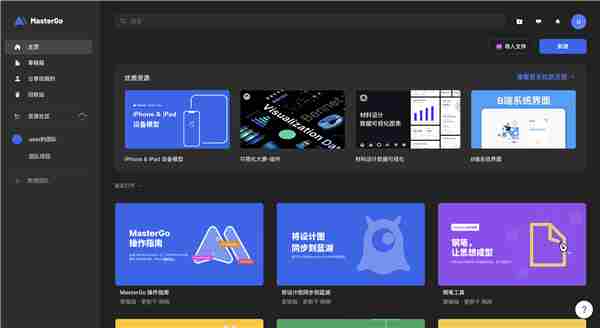
-
文件页面
管理文件和项目,创建、修改和管理项目及团队。
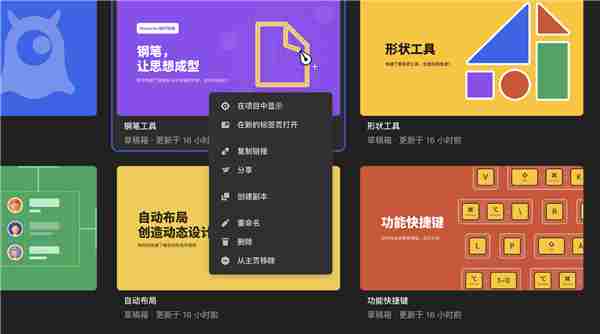
-
团队
项目可包含多个文件,支持整个项目或单个文件的共享。
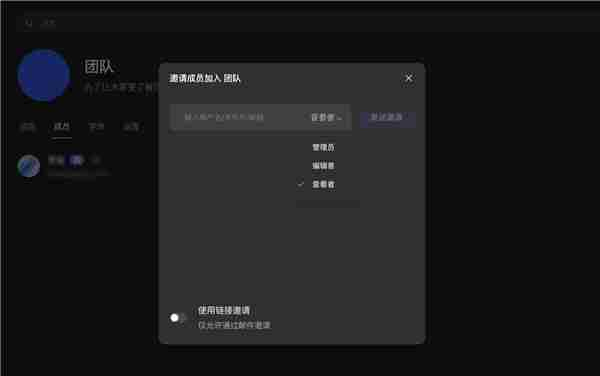
-
了解文件分组
通过文件分组整理文件,支持平铺、所有者和文件分组三种显示模式。
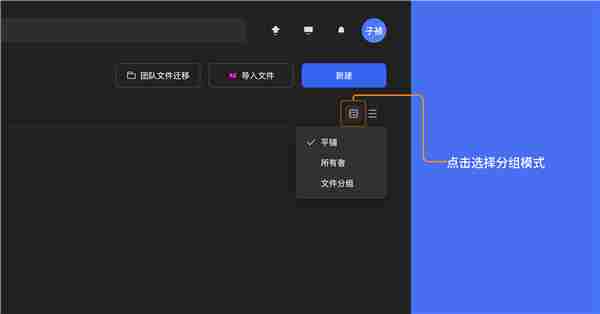
以上是关于MasterGo保存源文件和使用教程的内容,更多精彩资讯敬请期待。